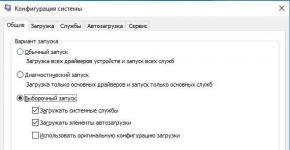Rrjeti lokal i Windows 10 Si të konfiguroni një grup shtëpiak Windows
Në organizatat tregtare, arsimore dhe organizata të tjera të vogla është shumë e rëndësishme të krijohet shkëmbim i përshtatshëm, i shpejtë dhe i sigurt i skedarëve. Në raste të tilla, në vend që të përdorin internetin për të transferuar të dhëna, kompjuterët lidhen me një rrjet lokal. Rrjetet mund të jenë të mëdha dhe të vogla, të kenë topologji të ndryshme, domethënë metoda dhe lloje të lidhjes. Ekzistojnë dy lloje kryesore - klient-server, kur një kompjuter në rrjetin lokal luan rolin e një serveri, dhe të tjerët janë stacione pune, dhe një rrjet peer-to-peer, në të cilin të gjithë kompjuterët janë të barabartë.
Lloji i dytë i rrjetit quhet edhe grup pune dhe përdoret aty ku nuk ka nevojë për menaxhim të centralizuar. Ekzistojnë gjithashtu grupe shtëpiake - si të thuash, një nënlloj i veçantë i grupeve të punës në të cilat kërkohet një fjalëkalim kur lidhet një pajisje e re. Grupe të tilla zakonisht përdoren për ndarjen e skedarëve në organizata të vogla dhe shtëpi/apartamente me disa PC, nga ku rrjedh emri i tyre, meqë ra fjala. Një grup shtëpiak i Windows 10 mund të përfshijë deri në dy duzina makineri, dhe ne do të diskutojmë se si ta organizojmë dhe konfigurojmë atë më poshtë.
Krijimi dhe konfigurimi i një grupi shtëpiak në Windows 10
Pra, si të krijoni një grup shtëpiak në Windows 10? Së pari, le të sigurohemi që të gjithë kompjuterët plotësojnë tre kërkesa kryesore, domethënë: ata duhet të jenë të lidhur në të njëjtin rrjet (nëpërmjet një ruteri ose Ethernet), të kenë të njëjtin emër të grupit të punës ( Karakteristikat e Sistemit – Redakto – GRUPI PUNE) dhe ekzekutoni një sistem jo më të ulët se Windows 7.
Tani le të vazhdojmë drejtpërdrejt në vetë procedurën. Le ta hapim me një ekip kontrolli /emri Microsoft.HomeGroup Në kompjuterin tuaj, përdorni aplikacionin HomeGroup dhe hapi i parë është ta bëni rrjetin tuaj privat. Për ta bërë këtë, klikoni në lidhjen "Ndrysho vendndodhjen e rrjetit" në dritaren aktuale dhe më pas klikoni butonin "Po" në panelin që shfaqet në të djathtë.


Përmbajtja e dritares do të ndryshojë menjëherë dhe butoni "Krijo grupin shtëpiak" do të bëhet aktiv. Mirë, tani le të konfigurojmë disa parametra. Klikoni në lidhjen "Ndrysho cilësimet e avancuara të ndarjes" në dritare dhe aktivizoni zbulimin e rrjetit (duhet të jetë tashmë i aktivizuar) dhe ndarjen e skedarëve dhe printerit.



Duke u rikthyer në dritaren e aplikacionit "Home Group", klikoni butonin "Krijo grupin kryesor" - "Next" dhe zgjidhni drejtoritë, përmbajtjet e të cilave duam t'i bëjmë të përbashkëta për të gjithë përdoruesit e grupit.



Në fazën e fundit, do t'ju kërkohet të shkruani një fjalëkalim që do të përdoret për të lidhur kompjuterë të tjerë me grupin e krijuar. Ruani fjalëkalimin dhe klikoni "Finish". Kjo përfundon krijimin e një grupi shtëpiak në Windows 10.

Si të bashkoheni në një grup shtëpiak
Grupi shtëpiak është gati, por deri më tani ka vetëm një kompjuter. Le të lidhim hostet e tjerë në rrjetin lokal me të. Për ta bërë këtë, hapni aplikacionin "HomeGroup" në një kompjuter tjetër dhe kur, pasi të përfundojë skanimi automatik, në dritaren e hyrjes shfaqet mesazhi "Përdoruesi ka krijuar një grup shtëpiak në rrjet", klikoni butonin "Bashkohu". .

Pastaj klikoni "Next", zgjidhni burimet e nevojshme dhe futni të njëjtin fjalëkalim që është lëshuar nga sistemi kur krijoni një grup shtëpiak në kompjuterin e parë. Lidhja është e plotë. Nëse dëshironi ose është e nevojshme, mund të shtoni drejtori arbitrare në listën e burimeve të përbashkëta. Ka të paktën dy mënyra për ta bërë këtë.
Metoda e parë është të shtoni dosjen e dëshiruar në ndonjë nga bibliotekat standarde të Windows duke klikuar me të djathtën mbi të dhe duke zgjedhur opsionin e duhur nga menyja. Metoda e dytë është po aq e thjeshtë. Klikoni në katalogun e përbashkët RMB, zgjidhni opsionin " Jep qasje - grupi bazë (shiko dhe modifiko)».

Pas kësaj, dosja do të shfaqet menjëherë në burimet e Grupit Home Windows. Përveç kësaj, mund të ndryshoni fjalëkalimin e hyrjes në grup (fjalëkalimi i ri duhet të ndahet me të gjithë anëtarët e grupit) dhe të çaktivizoni përkohësisht aksesin në cilëndo prej bibliotekave të përbashkëta. Të gjitha këto veprime kryhen direkt nga dritarja hyrëse e HomeGroup.

Probleme të zakonshme me përdorimin e HomeGroup
Siç mund ta shihni, krijimi dhe konfigurimi i një grupi shtëpiak në Windows 10 nuk është i vështirë. Është shumë më e vështirë të përballesh me problemet që lindin ndonjëherë, veçanërisht kur nuk është e mundur të përcaktohet shkaku i tyre. Dhe mund të ketë shumë arsye për këtë. Le të shqyrtojmë shkurtimisht më të zakonshmet prej tyre.
Çfarë duhet të bëni nëse nuk mund të lidheni me grupin tuaj të shtëpisë:
- Sigurohuni që të gjithë kompjuterët e lidhur me HomeGroup të jenë vendosur në të njëjtën kohë. Hapni në të gjitha makinat me komandën kontrolli /emri Microsoft.DateAndTime Apleti "Data dhe Ora", kaloni në skedën "Koha e Internetit" dhe, nëse është e nevojshme, sinkronizoni kohën në serverin Microsoft.

- Një problem lidhjeje mund të ndodhë nëse një përdorues krijon një HomeGroup në shumë kompjuterë në të njëjtin rrjet. Ky gabim shpesh bëhet nga përdoruesit fillestarë. Dhe megjithëse të gjithë PC-të në një grup shtëpiak janë të barabartë, ai krijohet vetëm në një makinë, dhe të gjithë të tjerët lidhen vetëm me të.
- Nuk do të mund të lidheni nëse për ndonjë arsye shërbimet e Grupimit të Anëtarëve të Rrjetit dhe Ofruesi i Grupit Home janë çaktivizuar në shërbimet e Windows. Aktivizo gjithashtu shërbimet e shërbimit të publikimit të emrit të kompjuterit PNRP Protocol dhe PNRP.

- Problemet do të lindin nëse, pas krijimit të një HomeGroup, ndryshoni llojin e rrjetit nga Home në Rrjet Publik ose Enterprise. Gjithashtu vini re se duhet të ketë vetëm një rrjet në Qendrën e Rrjetit dhe Ndarjes.
- Që HomeGroup të funksionojë siç duhet, IPv6 duhet të aktivizohet. Shkoni te "Qendra e Rrjetit dhe Ndarjes", klikoni në lidhjen "Ndrysho cilësimet e përshtatësit", hapni vetitë e përshtatësit të përdorur për t'u lidhur me internetin, gjeni artikullin IP version 6 (TCP/IPv6) dhe sigurohuni që kutia e zgjedhjes tjetër tek ajo kontrollohet.

Grupi shtëpiak nuk ofrohet më pas përditësimit të Windows 10

Hapja me komandën shërbimet.msc Snap-in e menaxhimit të shërbimit, gjeni shërbimin e specifikuar në listë, klikoni dy herë për të hapur vetitë e tij, vendosni llojin e nisjes në "Automatic", ruani cilësimet dhe rinisni kompjuterin. Në versionet e ardhshme, Microsoft ndoshta do ta thjeshtojë detyrën, por tani për tani ne do të lidhemi kështu.
Probleme të tjera
Mund të ketë probleme të tjera që ju pengojnë të lidheni me një grup shtëpiak të Windows 10 Nëse merrni gabimin "Windows nuk mund të konfigurojë një grup shtëpiak në këtë kompjuter", mund të provoni të rivendosni funksionin përgjegjës për ruajtjen e të dhënave të ruajtjes së certifikatave. Hapni një Command Prompt ose PowerShell si administrator dhe çaktivizoni shërbimin e Network Member Identity Manager duke ekzekutuar komandën e mëposhtme:
ndalesa neto p2pimsvc /y

Tani shkoni te File Explorer në vendndodhje C:/Windows/ServiceProfiles/LocalService/AppData/Roaming/PeerNetworking, fshini skedarin nga atje idstore.sst, dhe më pas rinisni kompjuterin tuaj.

Shërbimet me aftësi të kufizuara më parë do të fillojnë vetë.
Dhe një moment. Nëse shfaqen probleme me HomeGroup pas azhurnimit në Windows 10 nga versionet e mëparshme të sistemit, hapni komandën veçoritë opsionale apleti "Ndizni dhe çaktivizoni komponentët e Windows" dhe aktivizoni protokollin SMB 1.0, i cili është i çaktivizuar në "dhjetëshen e parë" për çdo rast që lidhet edhe me zbulimin e rrjetit.

Në Windows 10 Prill Update 1803, Microsoft hoqi funksionalitetin HomeGroup. HomeGroup u shfaq fillimisht në Windows 7 dhe kishte për qëllim të thjeshtonte organizimin e një rrjeti të vogël shtëpie ose zyre dhe të konfiguronte lehtësisht aksesin e përbashkët në skedarë, dosje dhe printera. Edhe pse Windows 10 nuk ka HomeGroup, ju prapë mund të siguroni qasje në rrjet në dosjet dhe printerët tuaj duke përdorur veçori të tjera të integruara të Windows 10.
Pra, në këtë artikull, ne do të kuptojmë se si të ndajmë aksesin në rrjet te dosjet, skedarët dhe printerët në kompjuterin tuaj Windows 10 1803 pa përdorur një grup shtëpiak duke përdorur funksionalitetin e integruar të ndarjes së burimeve SMB.
Nuk ka HomeGroup në Windows 10 1803
Në Windows 10 1803 dhe më lart, nuk është më e mundur të krijohet një grup shtëpiak. Ky funksionalitet nuk mbështetet më. Nga njëra anë, mendoj se ky është hapi i duhur, sepse... Vendosja e HomeGroup është mjaft konfuze dhe relativisht e vështirë për një përdorues të patrajnuar.
Pasi të keni përditësuar Windows 10 në versionin 1803, do të përjetoni:
- Seksioni HomeGroup nuk shfaqet në shiritin e navigimit të Explorer.
- Artikulli HomeGroup mungon në panelin e kontrollit. Kjo do të thotë që nuk mund të krijosh, të bashkohesh ose të largohesh nga një grup shtëpiak.
- Ju nuk mund të ndani skedarë dhe printera duke përdorur një HomeGroup.
- Të gjithë printerët e përbashkët dhe dosjet e rrjetit të krijuar duke përdorur HomeGroup do të jenë ende të aksesueshëm. Por nuk do të jeni në gjendje të krijoni të reja.
Sidoqoftë, në Windows 10, ju mund të ndani ende burimet që keni ndarë më parë brenda një grupi shtëpiak. Procesi i ndarjes thjesht duket pak më ndryshe se kur përdoret HomeGroup.
Konfigurimi i shërbimeve të ndarjes në Windows 10
Që kompjuteri juaj Windows 10 1803 të funksionojë siç duhet si një server që ndan dosjet dhe printerët e tij me pajisje të tjera në rrjetin lokal, duhet të konfiguroni disa shërbime të rrjetit.
Në cilësimet e Windows (në të dy kompjuterët) duhet të shkoni te Opsione -> Rrjeti dhe Interneti -> Lidhja juaj e rrjetit(Ethernet ose Wi-Fi) -> (Cilësimet > Rrjeti dhe Interneti > Ethernet -> Ndrysho opsionet e avancuara të ndarjes).
Pastaj në seksion Privat opsionet e aktivizimit të rrjetit (Privat):
- Aktivizo zbulimin e rrjetit(Aktivizo zbulimin e rrjetit)
- Aktivizo ndarjen e skedarëve dhe printerit(Aktivizo ndarjen e skedarëve dhe printerit)

Në kapitull Të gjitha rrjetet aktivizoni opsionet:
- Aktivizo ndarjen për të lejuar përdoruesit e rrjetit të lexojnë dhe shkruajnë skedarë në dosje të përbashkëta
- Çaktivizo mbrojtjen me fjalëkalim.
Si rregull, mbrojtja me fjalëkalim në një rrjet shtëpiak mund të çaktivizohet, sepse... ju besoni të gjitha pajisjet në rrjetin tuaj). Në një rrjet lokal zyre të vogël, mund të aktivizoni mbrojtjen me fjalëkalim. Në këtë rast, mund të identifikoheni kur hyni në burimet e një kompjuteri tjetër (duke përdorur një llogari përdoruesi dhe fjalëkalim nga një kompjuter në distancë), ose të përdorni të njëjtën llogari me të njëjtin fjalëkalim në të gjithë kompjuterët.
Kontrolloni nëse plotësohen kushtet e mëposhtme:
- Të gjithë kompjuterët në rrjetin tuaj lokal përdorin emra dhe adresa IP unike.
- Lloji i rrjetit është vendosur në Rrjet privat.
- Nëse ka versione më të vjetra të Windows (XP, Vista) në rrjetin tuaj, që ato të funksionojnë siç duhet në Windows 10, do të duhet të aktivizoni mbështetjen për protokollin SMBv1 dhe gjithashtu të lejoni hyrjen në rrjet nën një llogari të ftuar (shih).
- Shërbimet e përkthimit " Publikimi i burimeve të zbulimit të veçorive" (Publikimi i Burimeve të Zbulimit të Funksionit) dhe " Pritësi i ofruesit të zbulimit» (Function Discovery Provider Host) për të nisur automatikisht. Përndryshe, kur qaseni në burimet e rrjetit, mund të merrni .
Të njëjtat cilësime duhet të bëhen në një kompjuter tjetër Windows 10, i cili do të përdoret si klient dhe do të aksesojë burimet e përbashkëta përmes rrjetit.
Si të ndani një printer rrjeti në Windows 10 1803
Në Windows 10, mund të ndani printerin e lidhur me kompjuterin tuaj me kompjuterë të tjerë në rrjetin tuaj. Supozojmë se e keni lidhur tashmë printerin (përmes USB, LPT ose lidhjes me valë) dhe e keni konfiguruar atë në kompjuterin tuaj.
Pastaj në kompjuterin me të cilin është lidhur printeri:

Tani mund ta lidhni këtë printer rrjeti në një kompjuter tjetër Windows 10.

Hapja e ndarjes së rrjetit në një dosje (skedar) në Windows 10 1803
Le të kuptojmë se si të ndajmë një drejtori lokale me kompjuterë të tjerë në grupin tuaj të punës ose domenin tuaj përmes rrjetit në Windows 10 Prill Update 1803.
Këshilla. Mënyra më e lehtë për të transferuar një skedar midis kompjuterëve Windows 10 është të përdorni .

Këshilla. Për të rregulluar mirë cilësimet dhe lejet në një dosje rrjeti, mund të përdorni tastierën fsmgmt.msc.
Këshilla. Për të parë të gjitha dosjet në të cilat keni akses të përbashkët në rrjet, shkoni te shiriti i adresave \\localhost .
Tani mund të hyni në këtë dosje nga një kompjuter tjetër përmes rrjetit. Për ta bërë këtë, në dritaren e Explorer, thjesht lundroni në adresën e dosjes tuaj, për shembull \\Desktop-JOPF9\Distr. Për lehtësinë e përdoruesit, mund të krijoni një shkurtore për këtë dosje në desktopin e tij ose ta lidhni atë si një disk rrjeti duke përdorur komandën e përdorimit neto.

Këshilla. Nëse nuk mund të hapni një dosje rrjeti nga një kompjuter në distancë, kontrolloni që cilësimet e murit të zjarrit të lejojnë qasjen te skedarët dhe printerët e përbashkët në një rrjet privat (rregullat e ndarjes së skedarëve dhe printerit). Gjithashtu përpiquni të hyni jo nga emri i kompjuterit, por nga adresa e tij IP, për shembull: \\192.168.1.20\Distr.
Vetëm 5 vjet më parë, organizimi i një lidhjeje lokale midis disa kompjuterëve nënkuptonte blerjen e pajisjeve speciale (çelës ose shpërndarës), të cilat duhej të konfiguroheshin dhe përgatiteshin për funksionimin e suksesshëm të rrjetit. Sot, kur pothuajse çdo apartament ka një ruter ose ruter, me ndihmën e të cilit organizohet komunikimi me tel ose pa tel midis një numri sistemesh, nevoja për të blerë pajisje të palëve të treta është zhdukur vetvetiu, pasi nëse vendosni komunikimin midis kompjuterët, bëhet e mundur të organizohet shkëmbimi i skedarëve, duke përfshirë përdorimin e një lidhjeje lokale.
Pse nevojitet fare një rrjet lokal? Në një rrjet të tillë është e mundur Ndani filma, muzikë, fotografi, luani lojëra 3D me kundërshtarët e drejtpërdrejtë. Të gjitha këto veçori së bashku përbëjnë një mjet të shkëlqyeshëm për organizimin dhe vendosjen e një lidhjeje, dhe vetë mundësia për të luajtur me njerëz të vërtetë në multiplayer redukton menjëherë të gjithë kohën dhe kostot morale të personalizimit të lidhjes, si dhe pakënaqësinë nga pamja e kurthet e mundshme pop-up gjatë konfigurimit, në asgjë.
Në këtë material unë do t'ju tregoj se si të gjeneroni dhe sintonizoni një lidhje me tel / pa tel midis disa nyjeve në një rrjet lokal dhe çfarë nevojitet për këtë.
Një parakusht për organizimin e një lidhjeje lokale në Windows 10 nëpërmjet një ruteri është tashmë. Ky artikull nuk mbulon konfigurimin e ruterit, pasi ne kemi përshkruar tashmë procesin e konfigurimit në një artikull të veçantë (lidhja më lart). Ne do të supozojmë se ruteri juaj po funksionon siç duhet dhe në mënyrë të qëndrueshme dhe nuk ka probleme (siç është humbja periodike e lidhjes ose ndërprerja e komunikimit). Gjithashtu, duke përdorur udhëzimet e dhëna, mund të organizoni një lidhje me tela duke anashkaluar Wi-Fi.
Vendosja e një lidhjeje me rrjetin lokal - udhëzime të hollësishme
Gjëja e parë që duhet të bëjmë është të bashkojmë të gjithë kompjuterët në rrjet në një grup pune. Për të parë se cilit grup pune i përket kompjuteri juaj i zgjedhur, klikoni me të djathtën në butonin "Start" dhe zgjidhni "System" në menunë që shfaqet.
Në formën e vetive të sistemit që hapet, klikoni butonin "Ndrysho cilësimet" në seksionin ku tregohet emri i kompjuterit dhe domeni të cilit i përket kjo nyje. Hapet skeda "Emri i kompjuterit", ku, përveç informacioneve të tjera, ka informacione për grupin e punës.

Siç mund ta shihni, kompjuteri im i përket grupit "WORKGROUP". Një mënyrë alternative për të arritur në të njëjtën formë është të përdorni sekuencën e tastit "Win + R" dhe të futni komandën sysdm.cpl. Si rezultat, ju gjithashtu do të çoheni në të njëjtën formë.

Po sikur emrat e grupeve të punës të jenë të ndryshëm në kompjuterë të ndryshëm dhe ju duhet të ndryshoni grupin në një ose më shumë nga makinat e zgjedhura? Në të njëjtën formë, klikoni butonin "Ndrysho" dhe në formën e re që hapet, vendosni emrin e grupit që na nevojitet.


Kur vendosni emrin e një grupi pune, mos përdorni alfabetin cirilik.

Këtu kontrollojmë opsionin "Shiko detyrën dhe statusin e rrjetit" në kategorinë "Lidhja në internet dhe rrjet".

Në formën që hapet, hapni nënseksionin "Ndrysho cilësimet shtesë të ndarjes".

Aktivizo lejimin e OS të menaxhojë lidhjet e grupeve të punës, ndarjen e printerit dhe skedarëve, konfigurimin automatik dhe zbulimin e kompjuterit në rrjet.

Zgjidhni seksionin "Të gjitha lidhjet e rrjetit" dhe atje kontrolloni opsionin "Çaktivizoni ndarjen e mbrojtur me fjalëkalim". Pas kësaj, ruani të gjitha ndryshimet duke klikuar në butonin ruaj.

Kryeni të njëjtat operacione në të gjitha sistemet që dëshironi të lidheni me rrjetin lokal, pas së cilës ne mund të vazhdojmë.
Si të vendosni akses në objektet dhe drejtoritë e skedarëve në një kompjuter
Për të organizuar qasjen e përgjithshme në një dosje në rrjet, duhet të klikoni me të djathtën në drejtorinë përkatëse dhe të zgjidhni "Properties", pastaj klikoni në skedën "Access" dhe më pas "Cilësimet e avancuara".


Për të hapur aksesin e tipit të përgjithshëm në drejtori, kontrolloni kutinë për të hapur aksesin në drejtorinë e tipit të përgjithshëm dhe klikoni butonin "Lejet". Këtu, zgjidhni ata përdorues për të cilët dëshironi të siguroni akses dhe tregoni se çfarë lloj aksesi dëshironi të jepni. Opsioni më i preferuar është "Vetëm Leximi", pasi nëse hapni akses tek përdoruesit e tjerë për ndryshime, në të ardhmen e afërt mund t'ju mungojnë disa dhjetëra skedarë në drejtorinë tuaj.


Tani shkoni te skeda "Siguria" në vetitë e drejtorisë dhe për përdoruesin "Të gjithë" caktoni aksesin vetëm për të lexuar përmbajtjen e drejtorisë dhe për të ekzekutuar skedarët në dosjen e specifikuar, në mënyrë që të mund të shikoni filma në çdo kompjuter me një lokal lokal. lidhje, pa i kopjuar më parë ato në kompjuterin tuaj. Për të ndryshuar lejet, klikoni butonin "Ndrysho" për përdoruesin përkatës.


Tani, nëse keni bërë gjithçka siç duhet, dosjet që keni ndarë do të jenë të dukshme në kompjuterë të tjerë të lidhur në një rrjet të vetëm lokal.

Në këtë mënyrë, ju mund të përdorni lirisht burimet e përbashkëta të ruajtura në PC të tjerë, duke kursyer kështu hapësirë të vlefshme në disk pa dublikuar të njëjtat skedarë në nyje të shumta. Përdorimi i një lidhjeje lokale është jashtëzakonisht i përshtatshëm dhe shpresoj se do të vlerësoni gjithashtu të gjitha avantazhet dhe përfitimet e kësaj qasjeje për ruajtjen dhe përdorimin e të dhënave.
Në një artikull të mëparshëm, kam shkruar për vendosjen e një rrjeti lokal në Windows 7. Por, duke qenë se numri i përdoruesve të Windows 10 po rritet çdo ditë, vendosa të përgatis udhëzime për vendosjen e një rrjeti lokal në Windows 10. Duke përdorur këto udhëzime, ju mund të kombinoni gjithçka në një kompjuter të rrjetit lokal të shtëpisë që keni lidhur me të njëjtin ruter Wi-Fi. Unë do të tregoj shembullin e konfigurimit të një rrjeti midis një kompjuteri në Windows 10 dhe Windows 7. Por, kompjuterët në Windows 8 ose disa kompjuterë në Windows 10 gjithashtu mund të marrin pjesë në këtë rrjet. Udhëzimet janë universale dhe nëse keni disa kompjuterë të zakonshëm desktop dhe laptopë të lidhur me të njëjtin ruter, mund t'i kombinoni lehtësisht në një rrjet lokal. Dhe në të njëjtën kohë, nuk ka fare rëndësi se në cilin version të Windows-it ata funksionojnë (përveç Windows XP).
Pas krijimit të një rrjeti lokal, do të jeni në gjendje të:
- Ndani skedarët midis kompjuterëve në rrjetin tuaj të shtëpisë.
- Ndani printerin. Për shembull: keni lidhur një printer me një kompjuter në rrjetin lokal dhe mund të printoni dokumente nga kompjuterë të tjerë.
- Luaj lojëra në një rrjet lokal.
Dhe e gjithë kjo mund të bëhet me ajër. Nëse kompjuterët dhe laptopët tuaj janë të lidhur me ruterin nëpërmjet një rrjeti Wi-Fi. Kjo është se si funksionon për ju. Mund të lidhni disa kompjuterë me kabllo dhe laptopë, për shembull, nëpërmjet Wi-Fi. Gjithçka do të funksionojë.
Unë kam krijuar një rrjet lokal midis dy kompjuterëve (PC desktop dhe laptop). Njëri funksionon në Windows 10 dhe i dyti në Windows 7. E konfigurova përmes një grupi shtëpiak. Mendoj se kjo është mënyra më korrekte dhe e sigurt. Mund ta konfiguroni gjithashtu duke çaktivizuar ndarjen e mbrojtur me fjalëkalim, siç bëra në udhëzimet për.
Si funksionon rrjeti lokal përmes konfigurimit duke përdorur një grup shtëpiak? Një pikë shumë e rëndësishme, pasi cilësimet atje janë pak konfuze, gjëja kryesore është të kuptoni se si funksionon gjithçka dhe do të jetë më e lehtë të konfiguroni. Kjo do të thotë që ne krijojmë një grup shtëpiak në një nga kompjuterët dhe marrim një fjalëkalim (Kam krijuar në Windows 7, nuk ka rëndësi). Dhe të gjithë kompjuterët e tjerë që duam të lidhim me rrjetin, ne thjesht i bashkohemi grupit shtëpiak duke përdorur fjalëkalimin e marrë. Kjo eshte e gjitha. Është pikërisht kjo skemë që ne tani do të shqyrtojmë më në detaje.
Kam bërë një diagram të vogël për qartësi (mund të keni më shumë ose më pak kompjuterë dhe një printer nuk ka nevojë të lidhet):
Përpara se të vazhdoni me konfigurimin, duhet kontrolloni orën dhe datën. Kontrolloni që ora dhe data në të gjithë kompjuterët që do të marrin pjesë në rrjet janë të njëjta.
Krijoni një grup shtëpiak në Windows 7
Nëse, për shembull, të gjithë kompjuterët tuaj janë në Windows 10, atëherë ne krijojmë një grup shtëpiak në një nga kompjuterët me "dhjetë", gjithçka është saktësisht e njëjtë atje. Ose në Windows 8, për shembull.
Klikoni në ikonën e lidhjes në internet në panelin e njoftimeve. Pastaj, zgjidhni.

Do të jetë lidhja jonë me ruterin (me kabllo ose Wi-Fi). Është e rëndësishme që ai të ketë statusin e Rrjetit Home. Nëse keni një Rrjet Publik si unë në pamjen e ekranit, atëherë klikoni në këtë lidhje dhe zgjidhni rrjeti i shtëpisë.

Mbyllni dritaren për zgjedhjen e vendndodhjes së rrjetit. Tani, lidhja jonë ka statusin "Rrjeti i shtëpisë". Shkoni te seksioni Grupi i shtëpisë.

Klikoni në butonin Krijo një grup shtëpiak.

Zgjidhni kutitë e kontrollit për artikujt e kërkuar që do të ndahen (dosjet e përbashkëta) dhe klikoni Me tutje.

Shkruani ose bëni një foto të fjalëkalimit që merrni. Duke përdorur këtë fjalëkalim, ne do të lidhim kompjuterë të tjerë me rrjetin tonë.

Në këtë pikë, krijimi i një grupi shtëpiak përfundon. Nëse ktheheni në Qendra e Rrjetit dhe Ndarjes - Grupi i shtëpisë, atëherë mund të mbani mend fjalëkalimin tuaj, ta ndryshoni atë, të largoheni nga grupi, të ndryshoni cilësimet e ndarjes, etj.

Kjo është ajo, grupi është krijuar. Ne kemi fjalëkalimin. Tani ne lidhim kompjuterët e nevojshëm në rrjetin tonë me grupin shtëpiak.
Vendosja e një rrjeti lokal në Windows 10: lidhja me një grup shtëpiak
Le të kalojmë në një kompjuter tjetër. Tani do të tregoj, duke përdorur shembullin e një kompjuteri me Windows 10, se si të lidheni me një grup shtëpiak për të krijuar një rrjet lokal në shtëpi. Duke përdorur këtë skemë, ju mund të lidhni jo vetëm kompjuterë me Windows 10 të instaluar, por edhe Windows 7 dhe Windows 8.
Tashmë sipas skemës standarde, klikoni me të djathtën në ikonën e Internetit dhe zgjidhni Qendra e Rrjetit dhe Ndarjes. Shkojmë Grupi i shtëpisë.

Nëse keni një mesazh "HomeGroup nuk është i disponueshëm sepse nuk jeni i lidhur me rrjetin tuaj të shtëpisë.", pastaj klikoni mbi , dhe klikoni në butonin po.

Presim pak dhe shohim një mesazh që mund t'i bashkohemi grupit të shtëpisë. Klikoni në butonin Do të bashkohet.

Do t'ju kërkohet një fjalëkalim. Ne tregojmë fjalëkalimin që kemi marrë gjatë krijimit të një grupi shtëpiak në një kompjuter tjetër. Klikoni Ne rregull.

Shfaqet një mesazh që ju jeni bashkuar me grupin shtëpiak. Klikoni Gati.

Nëse hapni Qendrën e Rrjetit dhe Ndarjes - Grupi Home, mund të konfiguroni ndarjen, të largoheni nga grupi, të shikoni fjalëkalimin, etj.

Kjo është e gjitha, rrjeti lokal midis kompjuterëve tashmë po funksionon. Hapni Explorer (Ky kompjuter), shkoni te skeda e rrjetit në të majtë dhe shikoni kompjuterët në rrjetin lokal. Ne mund t'i hapim ato dhe të shohim dosjet që ndahen. Një kompjuter me Windows 10 mund të shohë lehtësisht një kompjuter me Windows 7 të instaluar në rrjet.

Në të njëjtën mënyrë, një kompjuter me Windows 7 sheh dhe futet në një kompjuter me Windows 10. Në këtë mënyrë, ju mund të lidhni kompjuterë të tjerë. Një kusht është që ato të jenë të lidhura me ruterin tuaj.
Çfarë duhet bërë më pas? Si të përdorni rrjetin lokal?
E gjitha varet nga qëllimi për të cilin keni lidhur kompjuterët në një rrjet.
- Nëse doni të luani në internet, atëherë gjithçka tashmë duhet të funksionojë. Ndonjëherë programet antivirus bllokojnë lidhje të tilla. Prandaj, nëse lindin probleme kur kompjuterët nuk e shohin njëri-tjetrin, atëherë thjesht provojeni për një kohë çaktivizoni antivirusin.
- Për të ndarë skedarët, mund të përdorni dosje të përbashkëta. Thjesht kopjoni skedarët, për shembull, në dosjen "Imazhet e mia". (duke supozuar se e kemi ndarë këtë dosje gjatë procesit të konfigurimit), dhe ato do të jenë të aksesueshme nga të gjithë kompjuterët në rrjet. Nëse dëshironi të ndani dosjen tuaj në diskun tuaj lokal, atëherë ndiqni. Shihni pas titullit "Konfigurimi i ndarjes së skedarëve dhe dosjeve".
- Unë do të përgatis një artikull të veçantë për konfigurimin e aksesit të përbashkët në printer.
Këto janë këshillat. Shpresoj që artikulli të jetë i dobishëm.
Microsoft e bën më të lehtë ndarjen e skedarëve, duke përfshirë fotografitë, videot dhe muzikën, dhe lidhjen e një printeri rrjeti me shërbimin e tij në linjë.
HomeGroup është një shërbim i rrjetit shtëpiak i mbrojtur me fjalëkalim që ju lejon të ndani përmbajtje me kompjuterë të tjerë që janë aktualisht në punë dhe të lidhur me rrjetin. Kjo është veçanërisht e mirë nëse keni më shumë sesa thjesht kompjuterë të lidhur (si një Xbox One), sepse mund të konfiguroni një "Grup Home" në mënyrë që të mund të transferoni skedarë nga kompjuteri juaj në televizorin ose konsolën tuaj të lojërave.
Ju mund të krijoni një HomeGrup për çdo rrjet. Ja si bëhet.
1. Klikoni me të djathtën në butonin Start dhe zgjidhni Control Panel nga menyja që shfaqet.
2. Në Control Panel, klikoni në "HomeGroup" (mund të kërkoni gjithashtu për "HomeGroup" në shiritin e kërkimit të Windows).
3. Klikoni butonin "Krijo grup shtëpiak" për të krijuar një grup të ri shtëpiak.
4. Do të shfaqet një dritare. Klikoni përsëri butonin "Next" për të filluar. Zgjidhni llojet e skedarëve që dëshironi të ndani me anëtarët e tjerë të grupit: fotografi, video, muzikë, dokumente, printera dhe pajisje. Ju mund të vendosni nivele të ndryshme leje për çdo lloj skedari. Klikoni "Next" për të vazhduar.

5. Fjalëkalimi juaj i ri i grupit shtëpiak do të shfaqet në ekranin tjetër. Çdo pajisje që dëshironi të bashkohet me HomeGroup-in tuaj do të duhet të fusë këtë fjalëkalim për të fituar akses, prandaj është mirë që ta printoni ose shkruani këtë fjalëkalim.

Fjalëkalimi i HomeGroup gjenerohet automatikisht në Windows, por ju mund ta ndryshoni atë në diçka më miqësore për përdoruesit në menunë e cilësimeve të HomeGroup. Për ta bërë këtë, hapni menynë e cilësimeve të grupit bazë (Paneli i kontrollit > Grupi fillestar) dhe klikoni lidhjen "Ndrysho fjalëkalimin..." në dritaren që shfaqet përsëri "Ndrysho fjalëkalimin".

6. Mund ta bëni një hap më tej duke lejuar pajisje të tjera në grupin tuaj të shtëpisë që të luajnë përmbajtjen e skedarëve tuaj të medias. Për ta bërë këtë, hapni menynë e cilësimeve të Grupit Home (Paneli i Kontrollit > HomeGroup) dhe klikoni lidhjen "Lejo që të gjitha pajisjet në këtë rrjet, si televizorët dhe konsolat e lojërave, të luajnë përmbajtjen time të përbashkët".